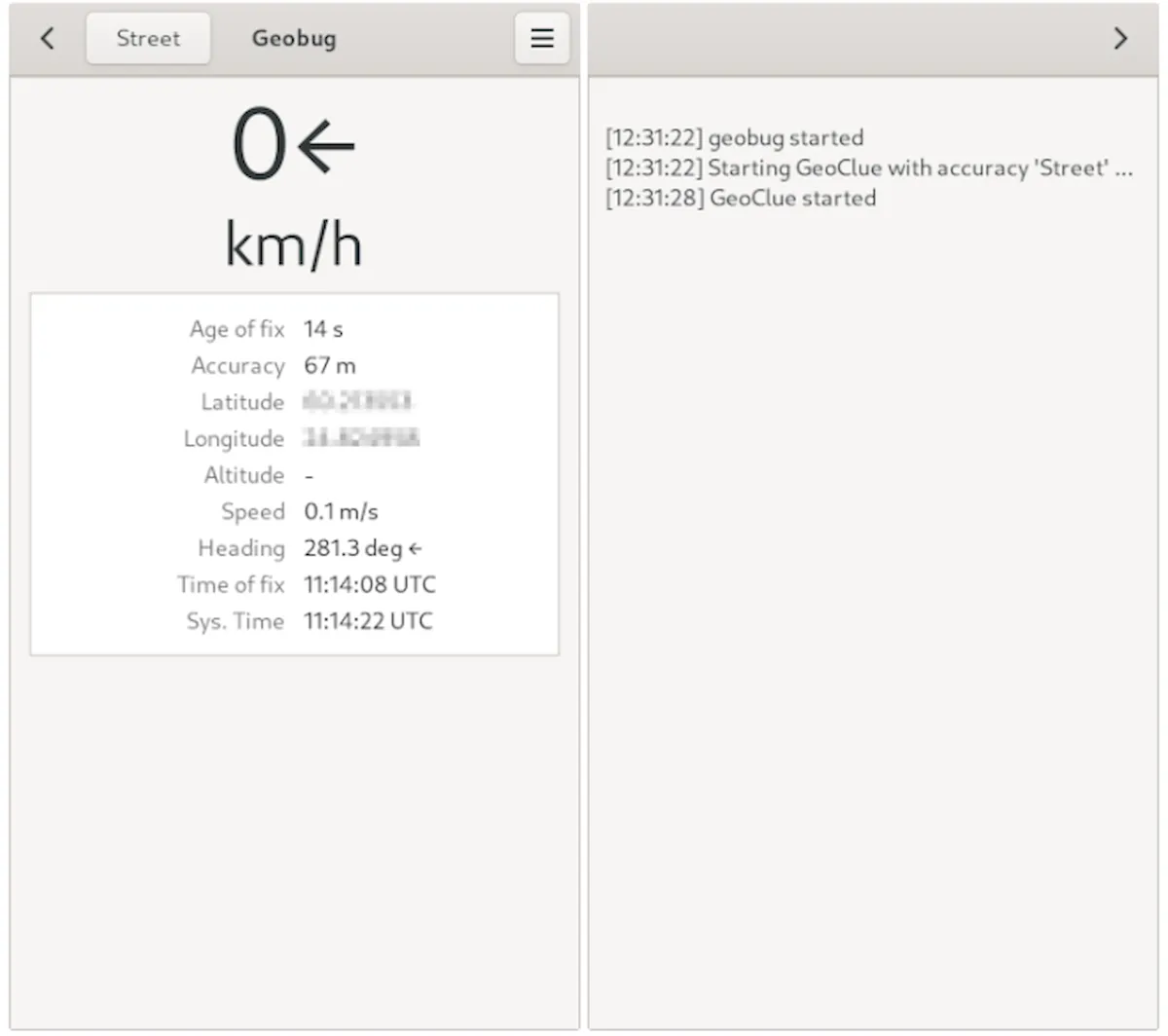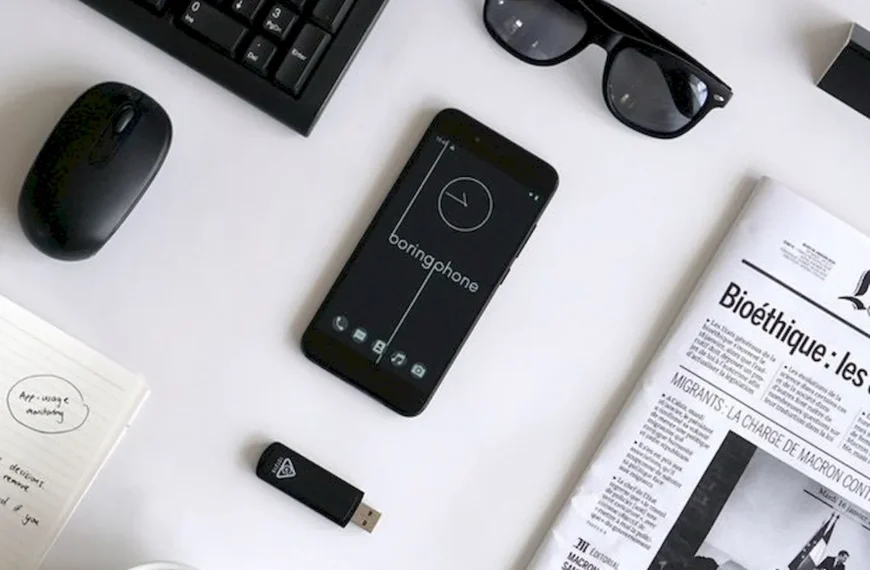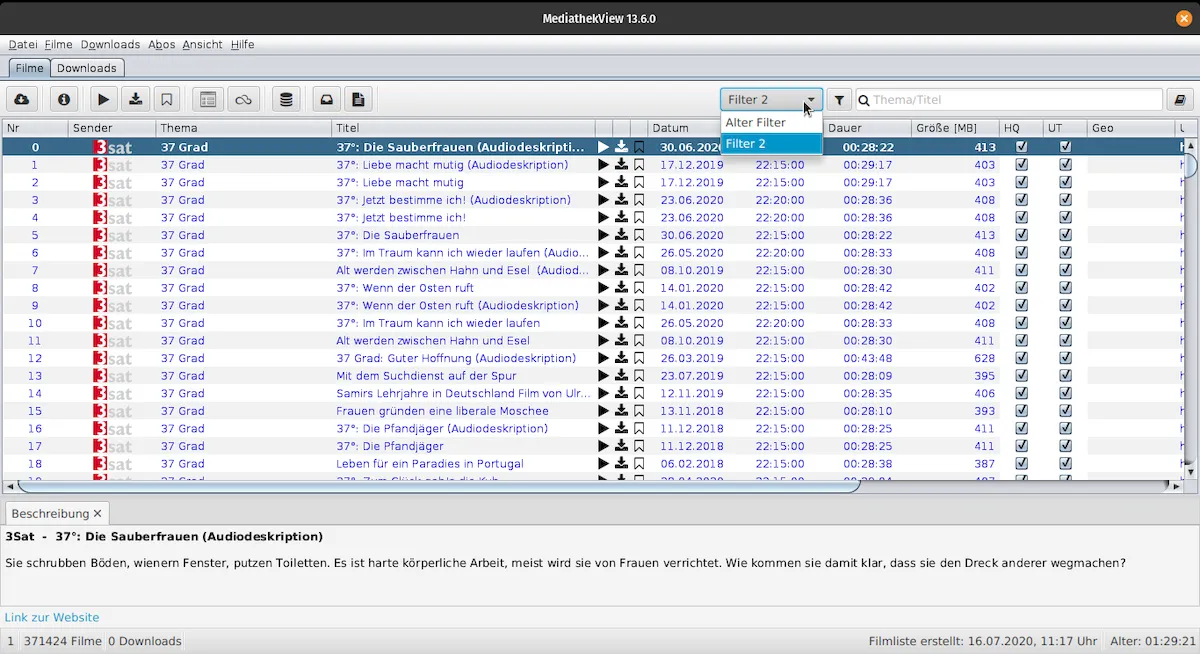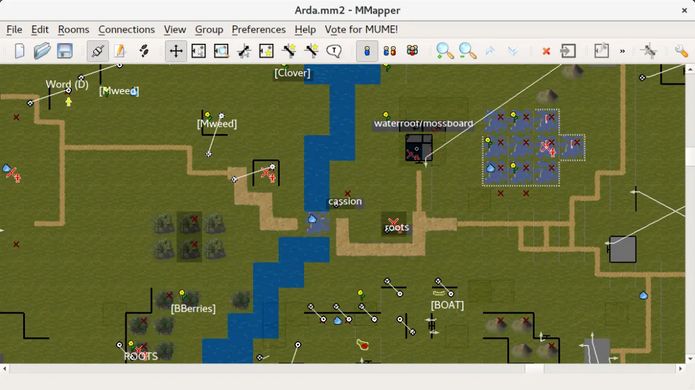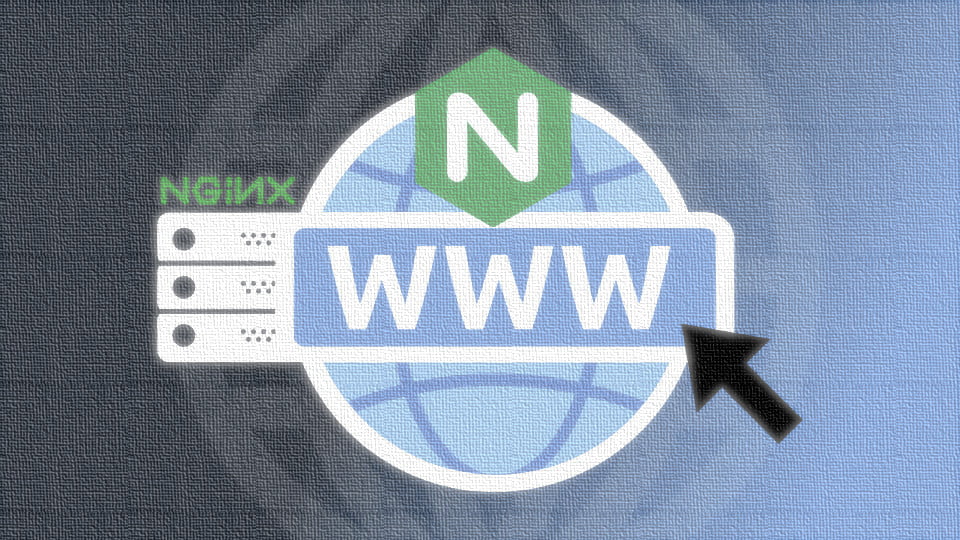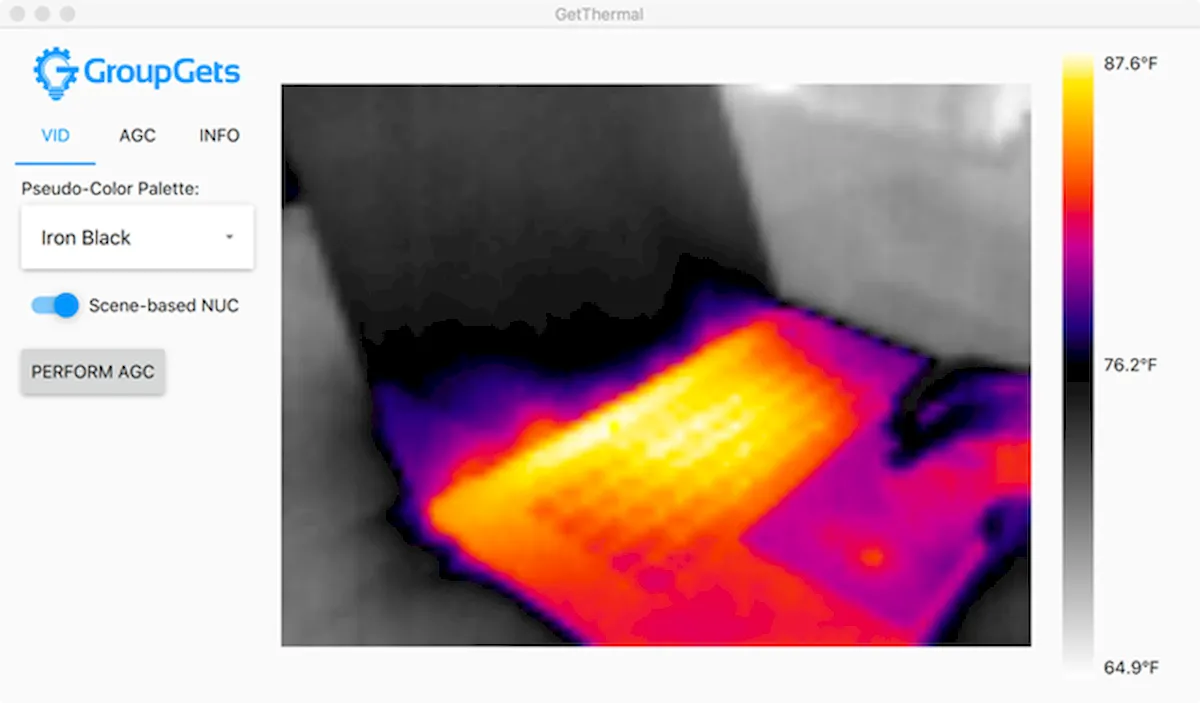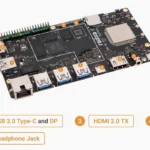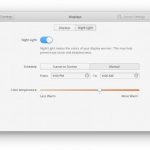Se você precisa de acessar sistemas remotos sem usar comandos, conheça e veja como instalar o cliente FileZilla no Linux via Flatpak.
- Como instalar o media player Movian no Linux via Snap
- Como instalar o poderoso servidor de mídia Red5 no Linux
- Como instalar o decodificador de AV1 dav1d no Linux via Snap
FileZilla é um cliente FTP, um software livre e multi plataforma (disponível para Windows, Linux e Mac OS X), com muitas funcionalidades úteis e uma interface gráfica de usuário intuitiva.

Ele suporta FTP, SFTP e FTPS (FTP sobre SSL/TLS). Com este tutorial você poderá instalar o cliente FileZilla em todas as versões do Ubuntu suportados atualmente.
A seguir, você verá como instalar o FileZilla no Linux. Mas atenção! O tutorial mostrará a instalação da versão cliente do FileZilla, usando um procedimento genérico (usando o formato Flatpak), que poderá funcionar em qualquer distribuição Linux.
Como instalar o cliente FileZilla no Linux via Flatpak
Para instalar o cliente FileZilla no Linux via Flatpak você precisa ter o suporte a essa tecnologia instalado em seu sistema. Se não tiver, use o tutorial abaixo para instalar:
Como instalar o suporte a Flatpak no Linux
Depois, você pode instalar o cliente FileZilla no Linux via Flatpak, fazendo o seguinte:
Passo 1. Abra um terminal;
Passo 2. Use o comando abaixo para instalar o programa via Flatpak. Tenha paciência, pois muitas vezes pode demorar vários minutos para que o Flatpak faça o download de tudo o que precisa;
flatpak install --from https://flathub.org/repo/appstream/org.filezillaproject.Filezilla.flatpakrefPasso 3. Para atualizar o programa, quando uma nova versão estiver disponível, execute o comando:
flatpak --user update org.filezillaproject.FilezillaPasso 4. E se precisar desinstalar o programa, execute o seguinte comando no terminal:
flatpak --user uninstall org.filezillaproject.FilezillaOu
flatpak update org.filezillaproject.FilezillaPronto! Agora, quando quiser iniciar o programa, digite flatpak run org.filezillaproject.Filezilla em um terminal.
Você também pode tentar iniciar o programa no menu Aplicativos/Dash/Atividades ou qualquer outro lançador de aplicativos da sua distro, ou digite filezilla ou em um terminal, seguido da tecla TAB.
E se você gostou do aplicativo, deixe suas impressões nos comentários!
Veja também
Como instalar a versão mais recente do cliente FTP FileZilla no Ubuntu
Como instalar o FileZilla no Linux manualmente
O que está sendo falado no blog
- Como instalar o GNOME Boxes no Linux via Flatpak
- Como instalar o editor de vídeo Flowblade no Ubuntu, Debian e derivados
- Como instalar o cliente FileZilla no Linux via Flatpak
- Play.it – um projeto para compilar pacotes dos seus jogos favoritos
- Como instalar o cliente BitTorrent Fragments no Linux
- Como instalar o cliente Jabber Gajim no Linux via Flatpak
- Como instalar o editor Markdown StackEdit no Linux